Page 1
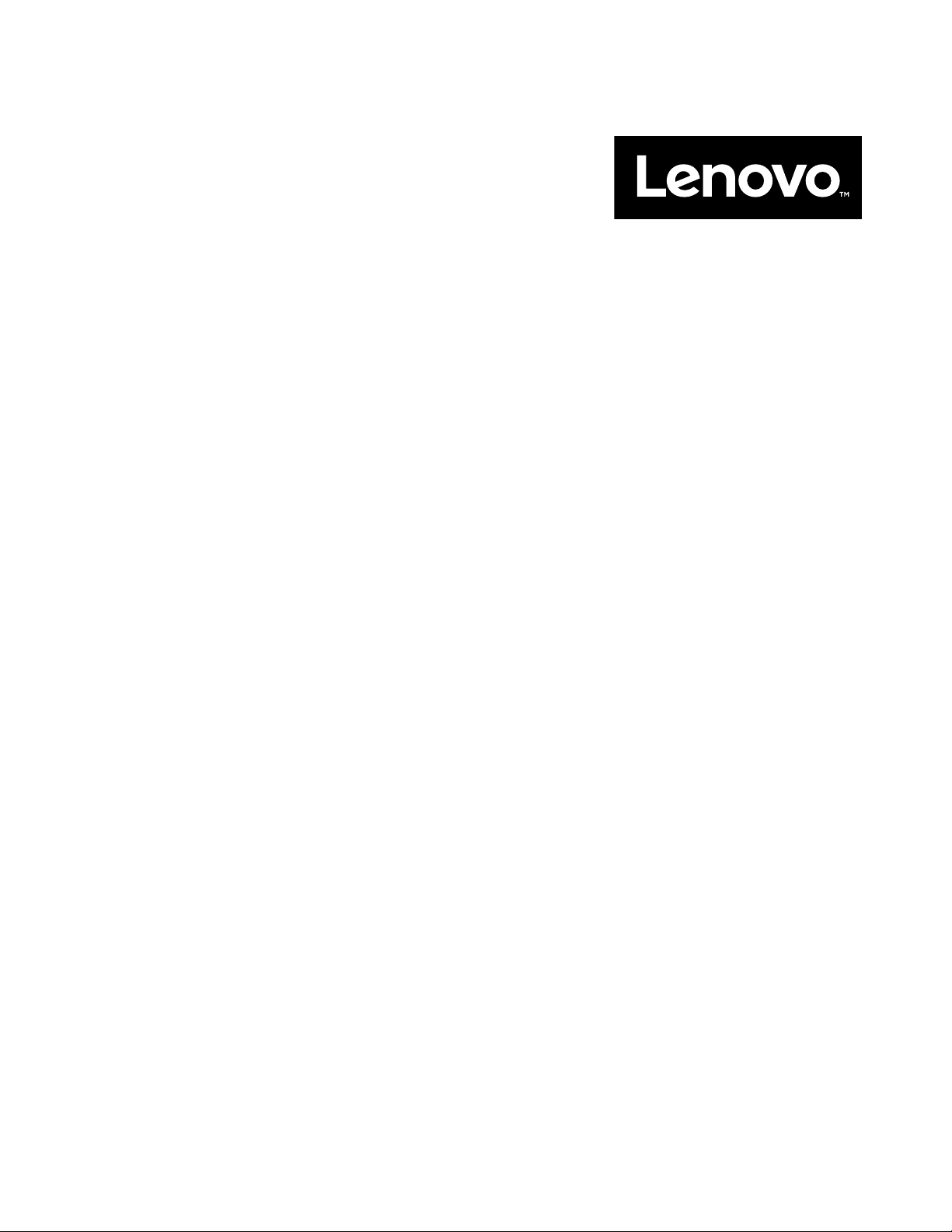
開始使用Windows10
Page 2
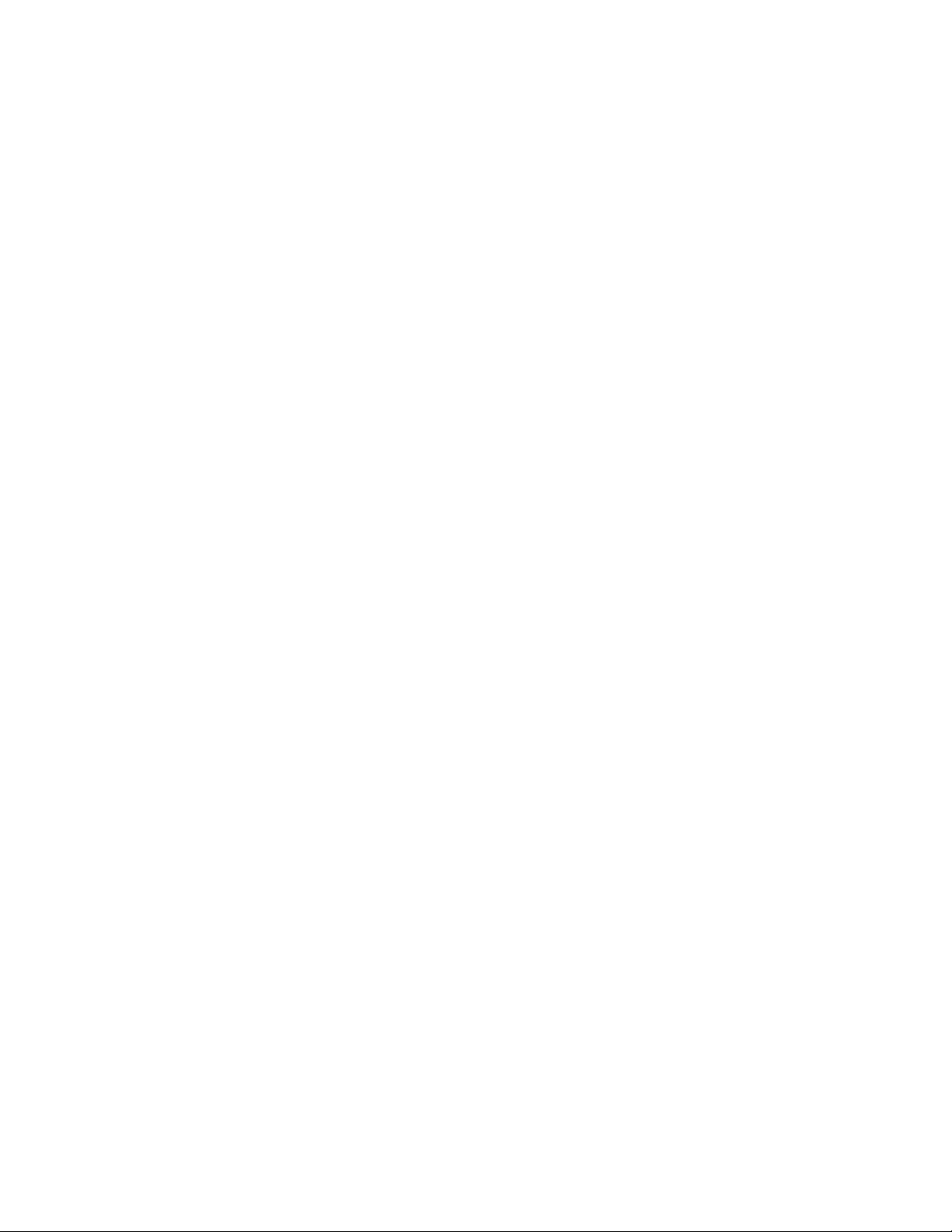
第 第第一 一一版 版
© ©©Copyright Copyright
LIMITED
LIMITED LIMITED
“GSA”
“GSA” “GSA”
版
(2015
年
(2015 (2015
Copyright
Lenovo
Lenovo Lenovo
AND
AND AND
contract,
contract, contract,
)
年 年
7 77月 月月) )
2015.
2015. 2015.
RESTRICTED
RESTRICTED RESTRICTED
use,
reproduction,
use, use,
reproduction, reproduction,
RIGHTS
RIGHTS RIGHTS
NOTICE:
NOTICE: NOTICE:
disclosure
or orordisclosure disclosure
data
If IfIfdata data
subject
is isissubject subject
software
or ororsoftware software
restrictions
to totorestrictions restrictions
delivered
is isisdelivered delivered
set
set set
pursuant
pursuant pursuant
forth
forth forth
Contract
in ininContract Contract
General
a aaGeneral General
No.
No. No.
Services
Services Services
GS-35F-05925.
GS-35F-05925. GS-35F-05925.
Administration
Administration Administration
Page 3
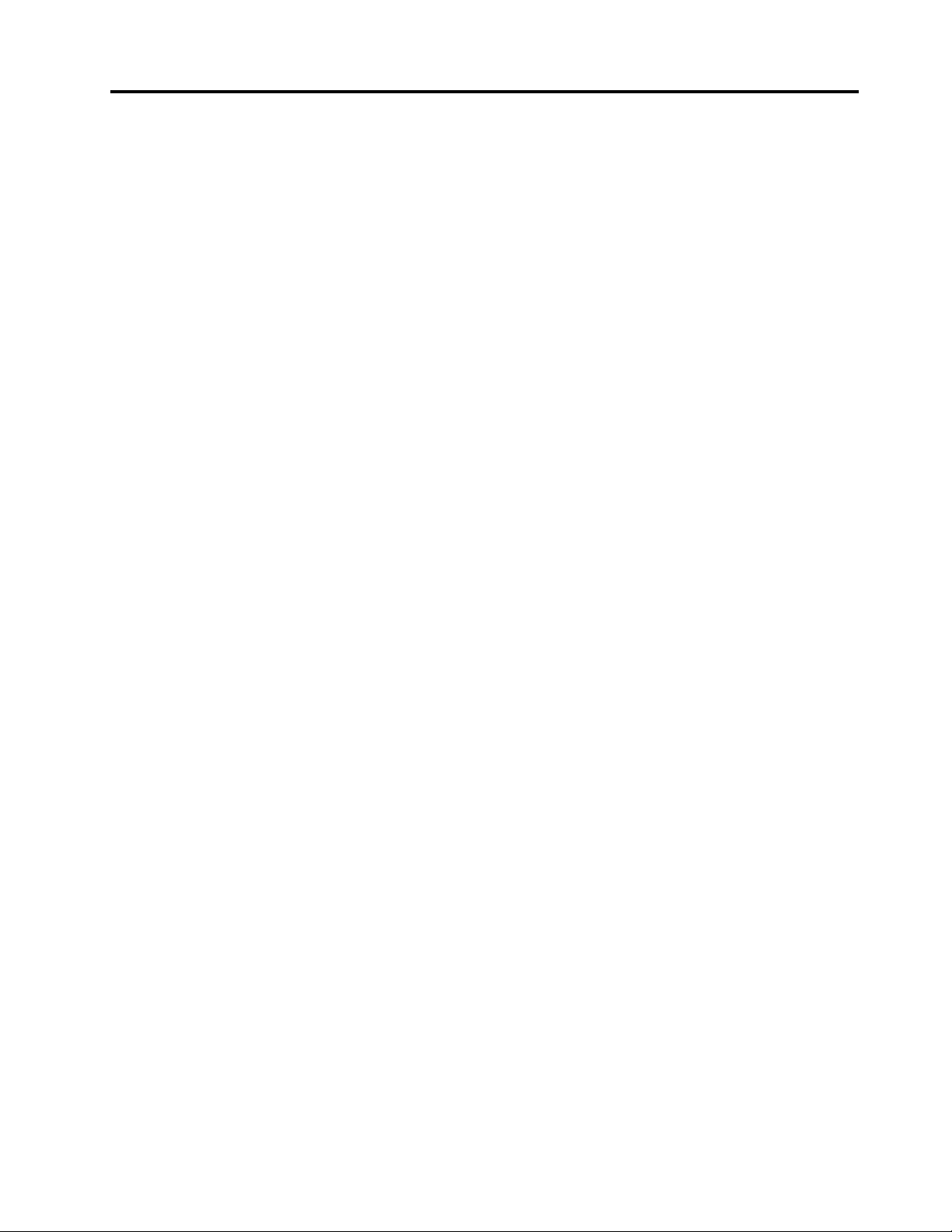
目錄
本
出
版
品
的
目
本 本
出 出
版 版
品 品
第
章
第 第
1 11章 章
. ..打 打
什麼是OOBE................1
在OOBE期間執行的動作...........1
您是系統管理員...............1
下一步...................1
檢查啟用狀態..............1
使用或安裝安全軟體...........1
製作系統備份..............2
第
章
第 第
2 22章 章
. ..Microsoft Microsoft
簡介....................3
優點....................3
使用Microsoft帳戶登入............3
建立本機帳戶並登入.............3
建立Microsoft帳戶..............3
切換至Microsoft帳戶.............3
新增其他使用者帳戶.............4
新增Microsoft帳戶............4
新增本機帳戶..............4
變更帳戶類型..............4
第
章
第 第
3 33章 章
. ..開 開
開始功能表回來了..............5
電源按鈕................5
尋找應用程式..............5
將應用程式釘選到開始畫面或工作列.....5
的
的 的
目 目
的 的
. ... ... ... ... ... ... ... ... ... ... ... .
打
開
Windows
開 開
Windows Windows
Microsoft
開
始
功
能
始 始
功 功
能 能
(OOBE)
(OOBE) (OOBE)
帳
戶
帶
帳 帳
表
表 表
來
戶 戶
帶 帶
來 來
和
重
要
和 和
重 重
要 要
. ... ... ... ... ... ..1 1
許
多
優
許 許
多 多
優 優
訊
息
中
訊 訊
息 息
中 中
點
點 點
心
心 心
.
. ... ... ..3 3
. ... ... ..5 5
iii
iii iii
1
3
5
重要訊息中心................5
啟用平板模式..............6
啟用飛航模式..............6
第
章
第 第
裝
置
裝 裝
置 置
簡介....................7
透過Web瀏覽器來存取您的OneDrive......7
本機OneDrive資料夾.............7
存取本機OneDrive資料夾...........7
選取要同步的內容..............7
移動本機OneDrive資料夾...........7
關閉同步..................8
第
第 第
應
用
應 應
用 用
從市集安裝應用程式.............9
在另一部電腦上安裝應用程式.........9
第
第 第
附
錄
附 附
錄 錄
字詞清單.................13
關閉電腦或讓電腦進入睡眠模式.......13
附
錄
附 附
錄 錄
商標...................15
OneDrive
4 44章 章
. ..OneDrive OneDrive
. ... ... ... ... ... ... ... ... ... ... ... ... ... ... ... ... ... ... ..7 7
章
5 55章 章
6 66章 章
Windows
. ..Windows Windows
程
式
程 程
式 式
. ... ... ... ... ... ... ... ... ... ... ... ... ... ... ... ... ..9 9
章
還
原
. ..還 還
原 原
A.
產
品
A. A.
產 產
品 品
B.
ENERGY
B. B.
ENERGY ENERGY
可
擴
充
您
的
本
機
儲
可 可
擴 擴
充 充
您 您
的 的
本 本
市
集
讓
您
更
市 市
集 集
讓 讓
Windows
Windows Windows
文
件
中
文 文
件 件
中 中
. ... ... ... ... ... ... ... ... ..11 11
的
不
的 的
不 不
STAR
STAR STAR
容
您 您
更 更
容 容
適
用
資
適 適
用 用
資 資
訊 訊
資
訊
資 資
訊 訊
. ... ... ... ... ..15 15
存
機 機
儲 儲
存 存
易
取
得
易 易
取 取
得 得
訊
. ... ... ..13 13
7
9
11
13
15
©CopyrightLenovo2015
i
i i
Page 4
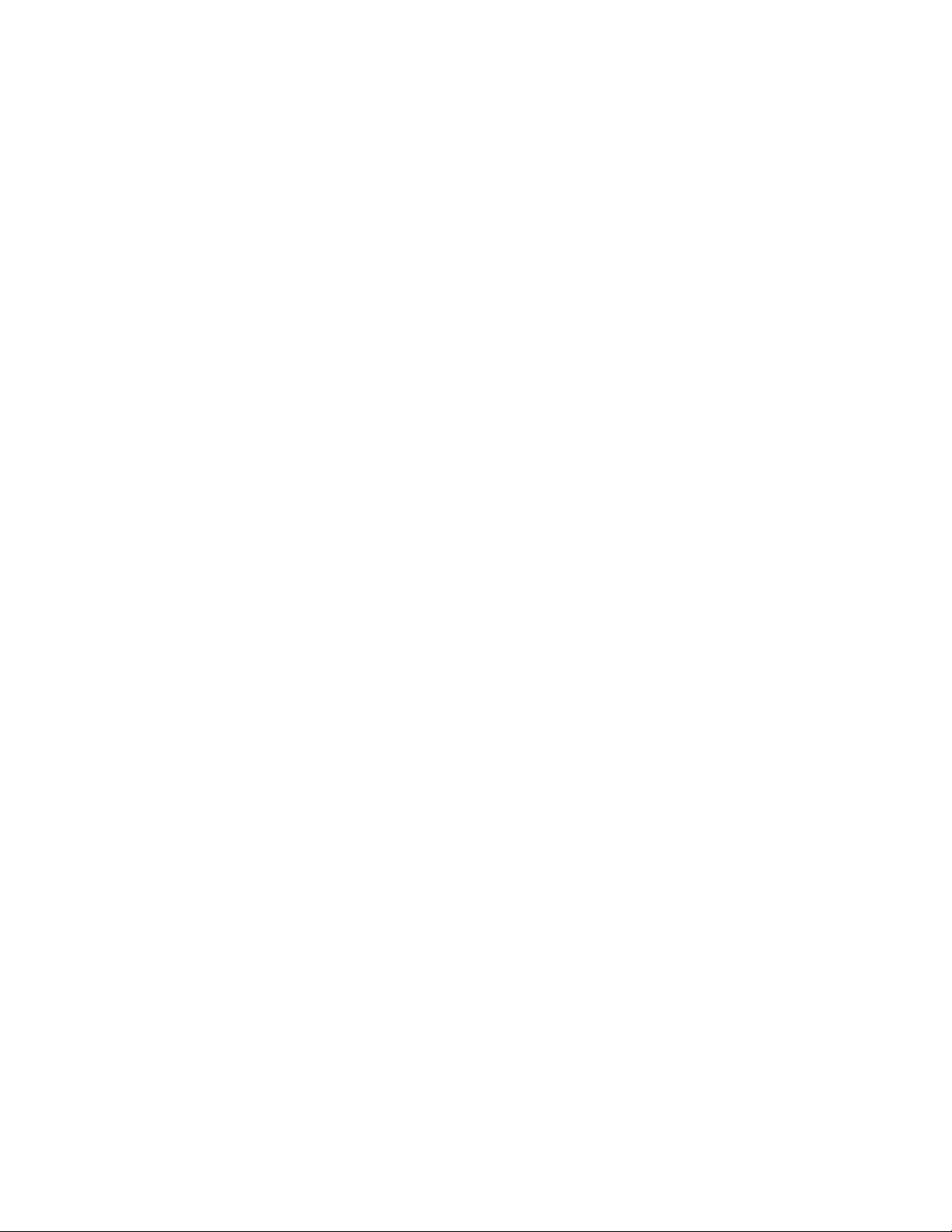
ii開始使用Windows10
Page 5
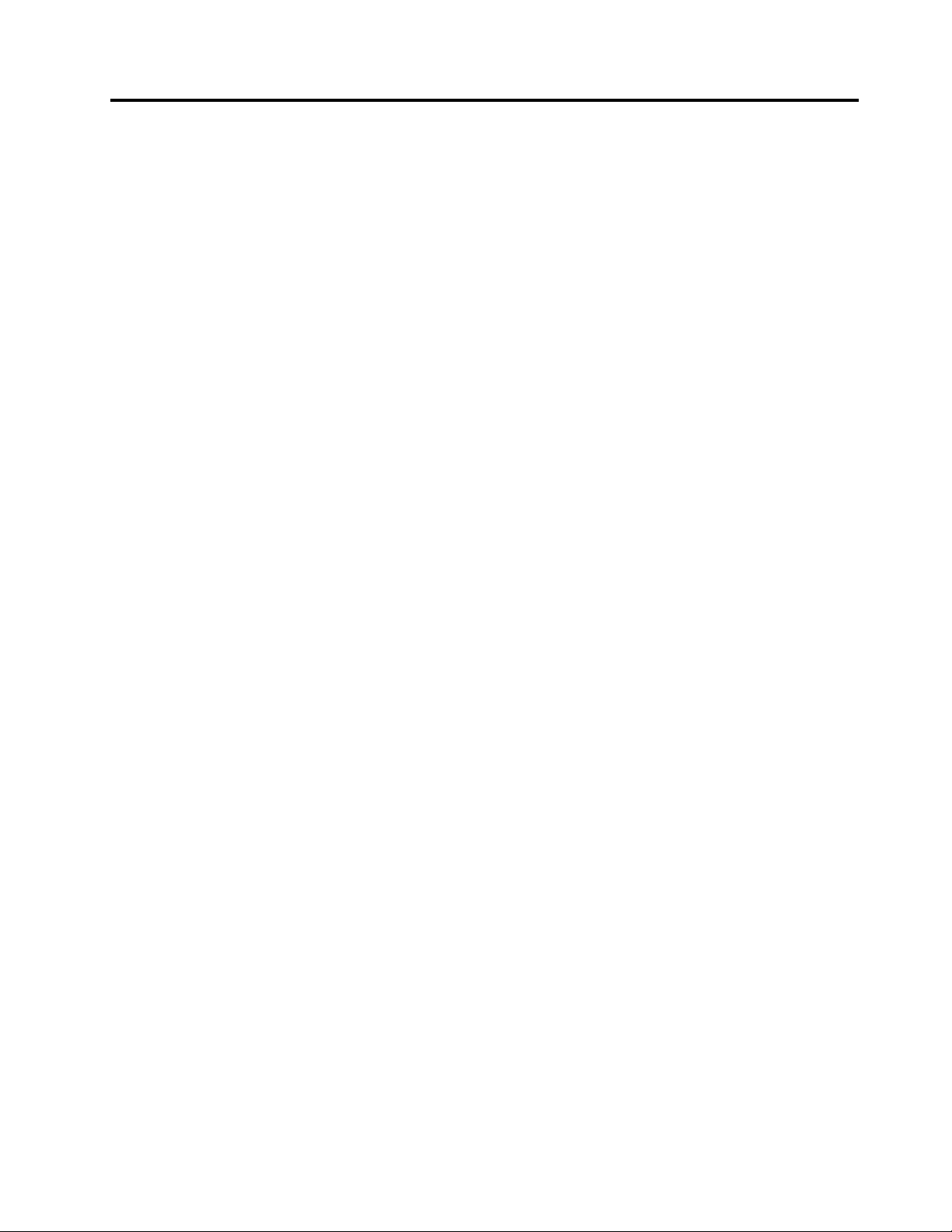
本出版品的目的
Windows®10是Microsoft最先進的作業系統。Lenovo很樂意提供已預先安裝Windows10的電腦產品。
作業系統是個人電腦中非常重要的部分。如果您熟悉電腦上所安裝的作業系統,便會擁有最佳的電腦體驗。
因此,我們提供本出版品是為了讓您準備妥當並可立即執行Windows10。
當您更熟悉基本概念之後,可以參閱Microsoft所提供的資訊,探索更進階的Windows10功能。如果Lenovo
與Microsoft所提供的Windows10相關資訊有衝突,則以Microsoft提供的資訊優先適用。
©CopyrightLenovo2015
iii
iii iii
Page 6
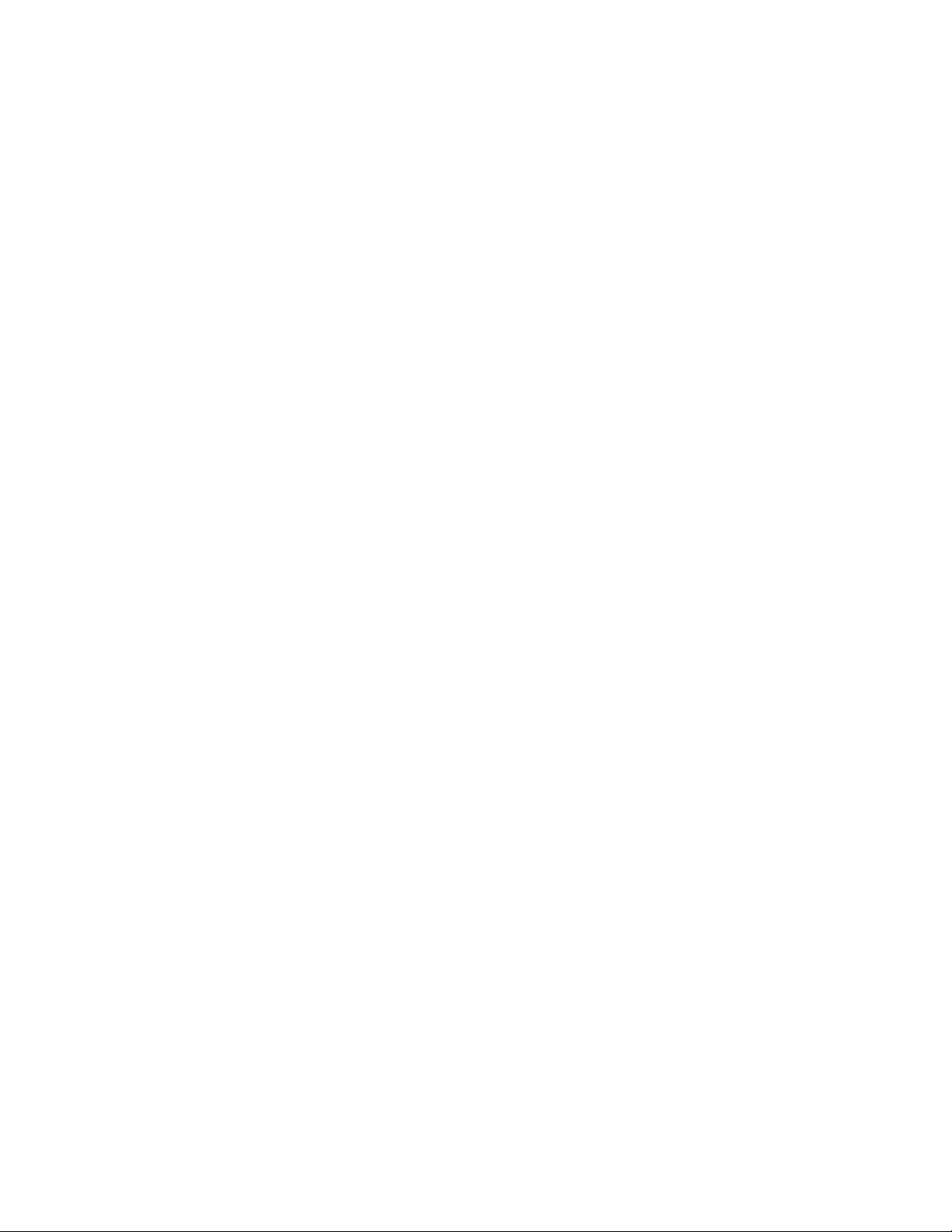
iv開始使用Windows10
Page 7
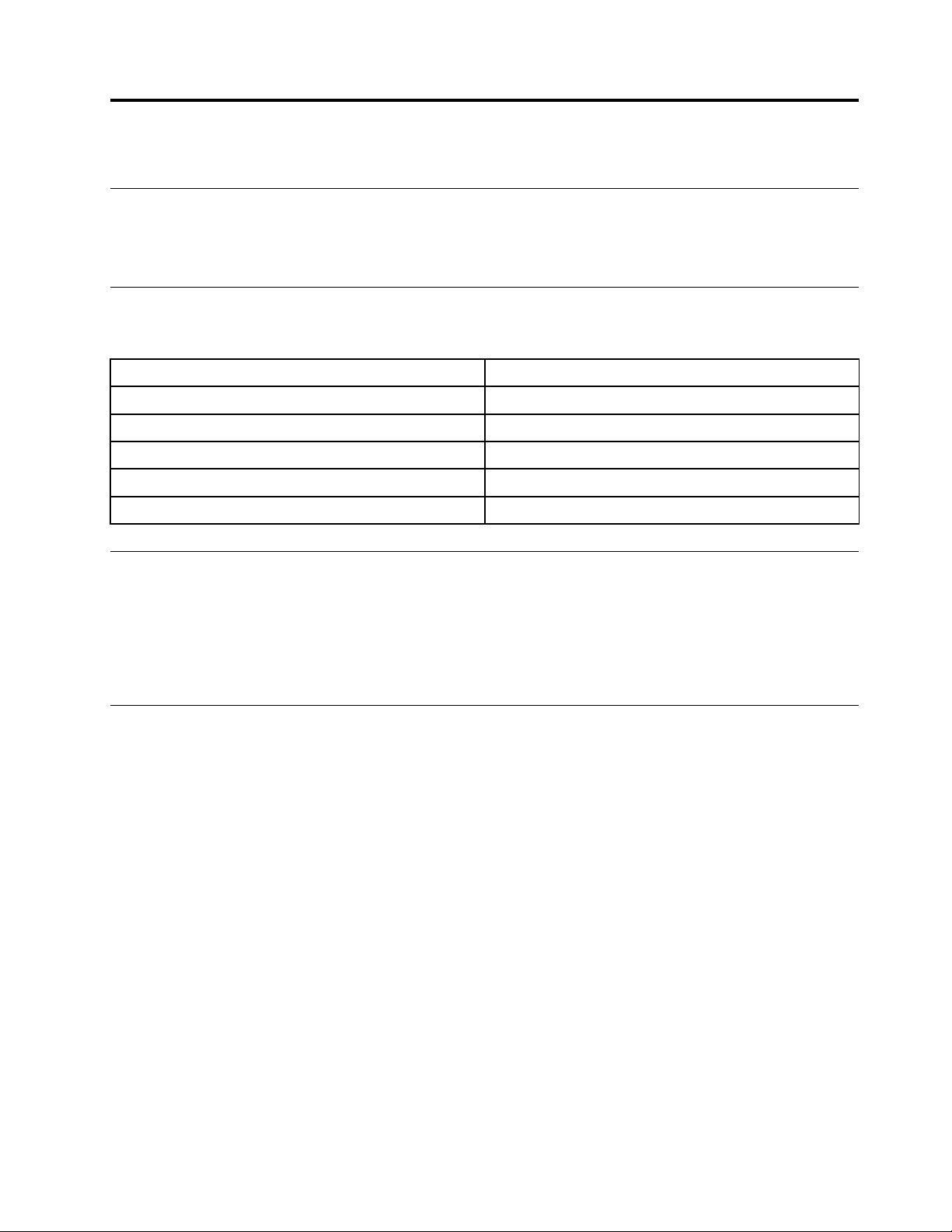
第1章『打開』Windows(OOBE)
什麼是OOBE
如果您的Lenovo電腦已預先安裝任何版本的Windows作業系統,第一次啟動電腦時,您將會需要『打開』
Windows。這很類似打開硬體產品的包裝。這個程序亦稱為OOBE,或開箱體驗。
在OOBE期間執行的動作
下表列出在OOBE期間,您將要執行的最重要的動作,並顯示它們是必要或選用的。
?
作
動 動動作 作
必 必必要 要要? ?
接受Microsoft和Lenovo授權合約
使用本機或Microsoft帳戶登入
註冊Microsoft帳戶
連接網際網路如果您決定使用本機帳戶登入,則為選用
選擇時區選用。稍後您可以隨時變更設定。
是
是
選用
您是系統管理員
不論是本機或Microsoft帳戶,您在OOBE期間用於登入的使用者帳戶將會成為作業系統的系統管理員。身
為系統管理員,您可以變更安全設定、安裝應用程式、建立其他帳戶以及做出可能會影響他人的變更。
為了安全起見,我們建議您在OOBE之後建立並使用標準使用者帳戶。如需新增使用者帳戶的相關指
示,請參閱第4頁『新增其他使用者帳戶』。
下一步
檢查啟用狀態
Windows的啟用是必要的。如果您的電腦已連線至網際網路,您的Windows10版本應該會自動啟用。
步驟1.用滑鼠右鍵按一下『開始』按鈕,然後選取控 控控制 制制台 台
步驟2.按一下系 系系統 統
用狀態。
統
及 及及安 安安全 全全性 性
性
➙
➙ ➙
系 系系統 統統。您可以在Windows Windows
Windows
台
。
啟 啟啟用 用用下,驗證您電腦上Windows10版本的啟
使用或安裝安全軟體
如果要協助保護電腦不受病毒和其他攻擊威脅,請安裝或使用安全軟體(防毒軟體和防火牆)。
您的Lenovo電腦可能已包含預先安裝的安全軟體,方便您使用。預先安裝的安全軟體提供可讓您免費使用
的試用期。當試用期到期時,如果您想要繼續使用,必須購買授權。
事
重 重重要 要要事 事
防毒產品可能會造成問題。
©CopyrightLenovo2015
項 項項: ::如果您要安裝其他的安全軟體,請務必先移除您電腦上已經安裝的產品。同時安裝兩種不同的
1
1 1
Page 8

製作系統備份
當您完成設定Windows並安裝最常用的軟體後,我們建議您使用LenovoOneKeyRecovery系統來製作
系統備份。
:
附 附附註 註註: :
步驟1.按一下開 開開始 始
步驟2.找出LenovoOneKeyRecovery系統並選取。
步驟3.按一下系 系系統 統統備 備
步驟4.選擇要儲存備份映像檔的位置,然後按一下下 下下一 一一步 步步。
萬一系統發生問題,您就可以使用LenovoOneKeyRecovery系統將Windows還原到備份狀態。如需詳細資
訊,請參閱產品
並非所有Lenovo電腦產品上都有LenovoOneKeyRecovery系統。
始
➙
➙ ➙
備
附
:
附 附
註 註註: :
選擇與安裝Windows10不同的磁碟或分割區上的位置。例如,外接式硬碟或磁碟機代號
是『D』的分割區。
使 用 手 冊
應
所 所所有 有有應 應
份 份份。
中的『LenovoOneKeyRecovery系統』。
用 用用程 程程式 式
式
。
2
2 2
開始使用Windows10
Page 9
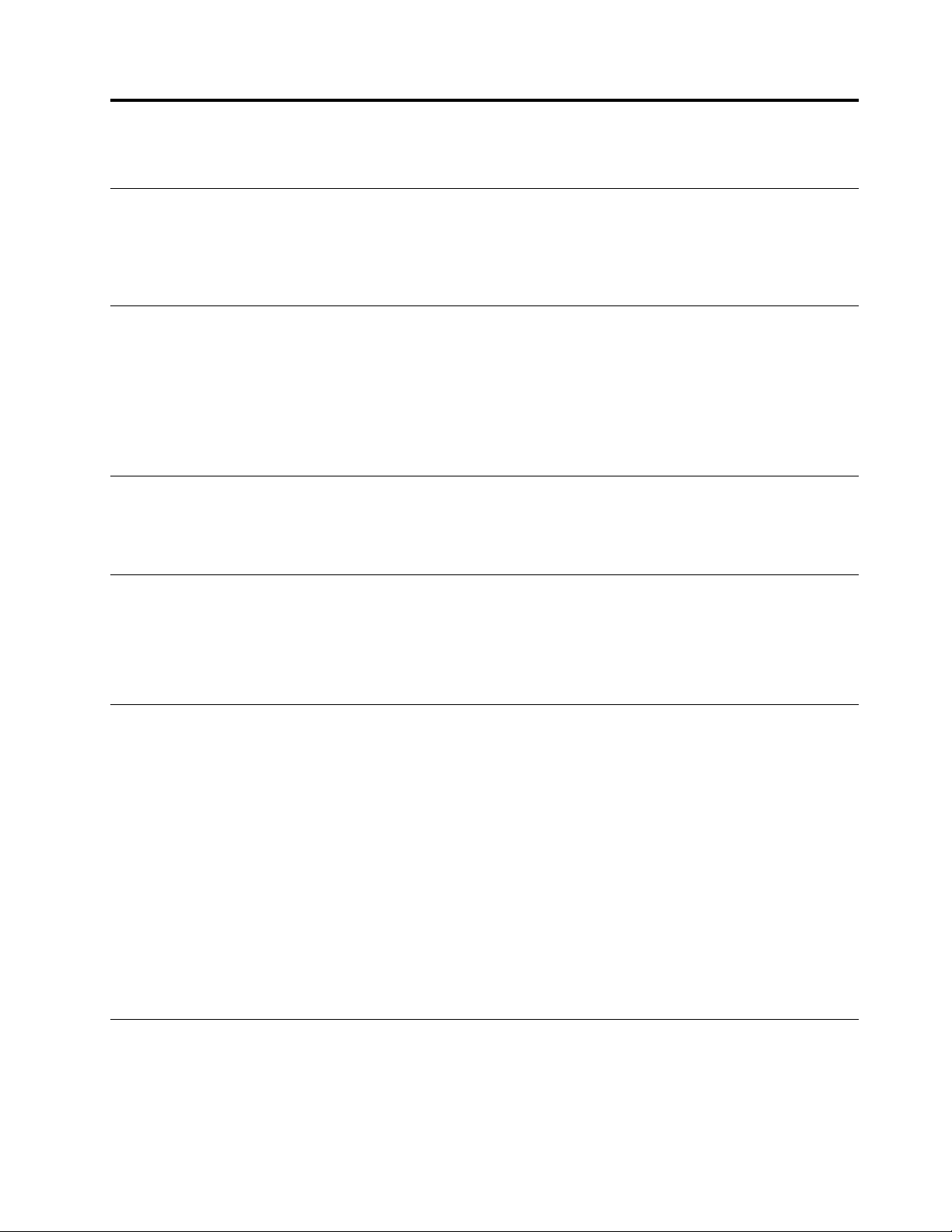
第2章Microsoft帳戶帶來許多優點
簡介
這是一組使用者名稱和相關聯的密碼,讓您用於登入Microsoft軟體和服務。如果您使用如OneDrive、
Outlook.com、XboxLive、Office365和Skype等Microsoft服務,您可能已經有Microsoft帳戶了。如果沒有
也請放心,建立Microsoft帳戶十分簡單而且免費。
優點
使用Microsoft帳戶有兩個主要優點:
•只需登入一次。如果您使用Microsoft帳戶登入Windows10,不需要再次登入即可使用OneDrive、
Skype、Outlook.com和其他Microsoft服務。
•您已連接至所有的裝置。如果您使用Microsoft帳戶登入多個Windows裝置,所有的個人化設定都可
以帶著走。
使用Microsoft帳戶登入
如果您已經有Microsoft帳戶,可以在OOBE期間使用該帳戶來登入Windows10。如果沒有,您可以按一
註
冊
下註 註
冊 冊
來建立。
建立本機帳戶並登入
如果您沒有Microsoft帳戶,而且不想在OOBE期間建立,可以建立本機帳戶以登入Windows10。
:
附 附附註 註註: :
入,才能使用其他的Microsoft服務。
如果您使用本機帳戶登入Windows10,便無法從Windows市集安裝應用程式。您也必須另外登
建立Microsoft帳戶
如果您沒有Microsoft帳戶,可以在OOBE期間或之後建立。Microsoft帳戶的使用者名稱必須是有效的
電子郵件地址。
•如果要在OOBE期間建立Microsoft帳戶,請在登入頁面上選取註 註
•如果要在OOBE之後建立Microsoft帳戶,請造訪Microsoft的註冊頁面,網址為Microsoft.com/account。
不論哪一種方式,都會將您導向至Microsoft的Microsoft帳戶註冊頁面。在頁面上,您需要輸入您的電子郵
件地址做為使用者名稱,並設定密碼。您也需要填入一些個人資訊。在帳戶建立之前,您必須檢查您的收件
匣,尋找來自Microsoft帳戶小組的電子郵件。依照電子郵件中的指示,完成帳戶的設定。
如果您沒有電子郵件地址,請按一下取 取取得 得
和Microsoft主控的收件匣。
:
附 附附註 註註: :
使用電子郵件地址做為使用者名稱的理由是它可確保每個Microsoft帳戶都是唯一的。
得
新 新新的 的的電 電
電
子 子子郵 郵郵件 件件地 地地址 址
址
。如此一來,您將會同時取得Microsoft帳戶
註
冊 冊冊。
切換至Microsoft帳戶
如果您在OOBE期間使用本機帳戶登入,您可以選擇在OOBE之後隨時切換至Microsoft帳戶。
步驟1.按一下開 開開始 始
©CopyrightLenovo2015
始
➙
應
➙ ➙
應 應
用 用用程 程程式 式
式
設
定
➙ ➙➙設 設
➙
定 定
➙ ➙
帳 帳帳戶 戶戶。
3
3 3
Page 10

步驟2.按一下使 使使用 用
:
附 附附註 註註: :
您第一次使用Microsoft帳戶登入裝置時,必須要有網際網路連線。
Microsoft
Microsoft Microsoft
戶
帳 帳帳戶 戶
登 登登入 入入。
用
新增其他使用者帳戶
由於安全考量,您可能需要建立一個標準使用者帳戶,在OOBE之後使用;或者,如果另一人需要使用您
的電腦,您可以為此人新增使用者帳戶。新增的使用者帳戶可以是Microsoft帳戶或本機帳戶。
:
附 附附註 註註: :
步驟1.按一下開 開開始 始
步驟2.按一下家 家
步驟3.您可在此處將Microsoft帳戶或本機帳戶新增至電腦。
如果您想要新增其他使用者帳號,您的帳戶類型必須是系統管理員。
始
➙
➙ ➙
所 所所有 有有應 應應用 用用程 程
家
庭 庭庭及 及及其 其其他 他他使 使使用 用用者 者者,然後選取新 新
程
式
➙
定
式 式
➙ ➙
➙
設 設設定 定
➙ ➙
帳 帳帳戶 戶戶。
新
增 增增其 其其他 他
他
至
人 人人至 至
部
這 這這部 部
電 電電腦 腦腦。
新增Microsoft帳戶
如果想要使用您電腦的人有Microsoft帳戶,您可以在電腦中新增此人的Microsoft帳戶。
:
附 附附註 註註: :
步驟1.請完成第4頁『新增其他使用者帳戶』中列出的前兩個步驟。如果您的電腦已連線至網際網路,
步驟2.輸入電子郵件地址,然後按一下下 下下一 一一步 步步。電子郵件地址將會傳送到Microsoft進行驗證。這可
步驟3.按一下完 完完成 成
如果要在您的電腦中新增Microsoft帳戶,您的電腦必須連線至網際網路。
系統會提示您輸入要新增至您電腦的Microsoft帳戶的使用者名稱(電子郵件地址)。
能需要數分鐘。
成
以完成新增Microsoft帳戶。此人現在應該可以使用自己的Microsoft帳戶登入您的電腦。
附
附 附
註 註註: ::如果您輸入的電子郵件地址不是現有的Microsoft帳戶,系統會提示您使用電子郵件地址建
立Microsoft帳戶。
新增本機帳戶
如果您的電腦沒有連線至網際網路,您可以為想要使用您電腦的人新增本機帳戶。
步驟1.請完成第4頁『新增其他使用者帳戶』中列出的前兩個步驟。
步驟2.建立帳戶的使用者名稱和密碼。
步驟3.按一下完 完完成 成成以完成新增帳戶。
變更帳戶類型
依預設,在OOBE之後新增的使用者帳戶是標準使用者帳戶。如果您是系統管理員,您可以將標準使用
者帳戶變更為系統管理員。
始
步驟1.按一下開 開開始 始
步驟2.按一下家 家家庭 庭庭及 及及其 其
步驟3.在其 其其他 他他使 使
步驟4.變更下拉功能表中的帳戶類型。
重 重重要 要要事 事事項 項
的系統檔案以及做出可能會影響他人的變更。
➙
➙ ➙
所 所所有 有有應 應應用 用用程 程
其
他 他他使 使使用 用
使
用 用用者 者者下,按一下要變更的使用者名稱,然後按一下變 變
項
: ::在授與系統管理員權限時,請特別小心。系統管理員帳戶可以變更安全設定、刪除重要
程
式
➙
定
式 式
➙ ➙
用
者 者者。
➙
設 設設定 定
➙ ➙
帳 帳帳戶 戶戶。
變
更 更更帳 帳帳戶 戶戶類 類
類
型 型型。
4
4 4
開始使用Windows10
Page 11

第3章開始功能表和重要訊息中心
關於Windows10的主要使用者介面,有兩個地方值得一提。一個是左下角的『開始』功能表,另一
個則是右下角的『重要訊息中心』。
開始功能表回來了
如果您按一下左下角的『開始』按鈕,就會看到『開始』功能表回到Windows10中了。『開始』功能表不
僅帶回了便利性,而且變得更強大。
電源按鈕
電源按鈕在『開始』功能表中。按一下該按鈕,即可選擇關閉或重新啟動電腦,或讓電腦進入睡眠模式。
尋找應用程式
您常用的應用程式會顯示在『開始』功能表中的最 最
式
程 程程式 式
,然後在依字母順序排列的應用程式清單中找到它。
最
常 常常用 用用下。如果您在該處找不到應用程式,按一下所 所所有 有有應 應應用 用
將應用程式釘選到開始畫面或工作列
如果您經常使用某個應用程式,可以將它釘選到開始畫面或工作列。
步驟1.在最 最最常 常
步驟2.用滑鼠右鍵按一下應用程式名稱,然後選取釘 釘釘選 選
常
用 用用或所 所所有 有有應 應應用 用
用
式
程 程程式 式
下找出該應用程式。
選
開
到 到到開 開
始 始始畫 畫畫面 面
面
或釘 釘釘選 選選到 到到工 工工作 作
作
列 列列。
重要訊息中心
工作列最右邊是通知區域。按一下通知區域中的『重要訊息中心』圖示,隨即顯示『重要訊息中心』。
©CopyrightLenovo2015
用
5
5 5
Page 12

在重要訊息中心,您可以從Windows和您的應用程式來檢查重要通知。更方便的是,您可以快速變
更常見的設定。
啟用平板模式
步驟1.按一下通知區域中的『重要訊息中心』圖示。
步驟2.按一下平 平平板 板板模 模
模
式 式式。
啟用飛航模式
當啟用飛航模式時,會關閉電腦所有的無線電。
步驟1.按一下通知區域中的『重要訊息中心』圖示。
步驟2.按一下飛 飛飛航 航航模 模
模
式 式式。
6
6 6
開始使用Windows10
Page 13

第4章OneDrive可擴充您的本機儲存裝置
簡介
OneDrive適用於Microsoft提供給您的線上儲存。透過建立Microsoft帳戶,您會同時取得一部分的免費
線上儲存。
:
附 附附註 註註: :
透過Web瀏覽器來存取您的OneDrive
如果您使用本機帳戶登入Windows10,可以透過Web瀏覽器來存取您的OneDrive。
步驟1.按一下工作列上的MicrosoftEdge。
步驟2.輸入https://onedrive.com/,然後按Enter。
步驟3.按一下登 登登入 入
本機OneDrive資料夾
依預設,本機資料夾已建立,可與您的OneDrive同步處理檔案。它的名稱是OneDrive資料夾,預設位
置是C:\Users\[ACCOUNT_NAME]\OneDrive。
附 附附註 註
目前您會取得15GB的免費線上儲存。如有需要,您可以購買更多的儲存空間。
入
,使用您的帳戶登入。
註
:
: :
[ACCOUNT_NAME]是您的使用者名稱。
存取本機OneDrive資料夾
步驟1.按一下工作列上的檔案總管圖示。
步驟2.在左窗格中按一下OneDrive OneDrive
由於您的OneDrive資料夾中的檔案已經與您的OneDrive同步,因此您在斷線之後,仍然可以使用本機檔
案。當有可用的網際網路連線時,這些檔案就會自動與OneDrive同步。
OneDrive
。
選取要同步的內容
依預設,雲端中的OneDrive和您本機儲存裝置上的Onedrive資料夾之間的所有檔案和資料夾都會進行同
步。這表示當檔案新增至您的OneDrive時,您的本機OneDrive資料夾會隨著時間佔用越來越多的儲存空
間。如果您希望保留本機儲存空間,請明確指定要保持同步的檔案和資料夾。
步驟1.用滑鼠右鍵按一下通知區域中的OneDrive圖示。
設
定
步驟2.選取設 設
步驟3.檢查您希望保持同步的檔案和資料夾。
➙
定 定
➙ ➙
選 選選擇 擇擇資 資資料 料
料
夾
夾 夾
。
移動本機OneDrive資料夾
如果您想要節省系統分割區上的空間,可以將OneDrive資料夾移至另一個分割區。
步驟1.按一下工作列上的檔案總管圖示。
步驟2.在左窗格中,用滑鼠右鍵按一下OneDrive OneDrive
步驟3.按一下『位置』索引標籤,然後選取移 移移動 動
OneDrive
,然後選取內 內內容 容
動
。
容
。
©CopyrightLenovo2015
7
7 7
Page 14

步驟4.在另一個分割區上挑選或建立資料夾,然後按一下選 選選取 取
步驟5.按一下是 是是。
取
資 資資料 料料夾 夾
夾
。
關閉同步
依預設,您的電腦設定和喜好設定會儲存成OneDrive上的一個檔案,而且與您使用Microsoft帳戶登入的任
何電腦進行同步。您可以關閉您所使用電腦上的所有或個別設定的同步處理。
開
始
所
步驟1.按一下開 開
步驟2.按一下同步設定的切換按鈕,以關閉所有同步;或按一下個 個個別 別別同 同同步 步
別設定的同步。
始 始
➙ ➙➙所 所
應
有 有有應 應
用 用用程 程程式 式
式
➙
定
➙
帳
戶
➙ ➙
設 設設定 定
➙ ➙
➙
帳 帳
戶 戶
➙ ➙
同 同同步 步步您 您
您
的 的的設 設設定 定
定
。
步
設 設設定 定定下的按鈕,以關閉個
8
8 8
開始使用Windows10
Page 15

第5章Windows市集讓您更容易取得應用程式
Windows10隨附許多內建應用程式,方便您使用,例如音樂、相片和新聞。不過當然,這些還不夠。您可
開
始
以在Windows市集中找到超多的應用程式。如果要造訪Windows市集,請按一下開 開
從市集安裝應用程式
步驟1.搜尋並尋找您想要下載的應用程式。
步驟2.按一下應用程式的名稱,以開啟產品資訊頁面。
步驟3.如果是免費應用程式,請按一下安 安安裝 裝
才能安裝在您的電腦上。
:
附 附附註 註註: :
您必須使用您的Microsoft帳戶登入,以安裝來自Windows市集的應用程式。
裝
;如果是付費應用程式,則按一下購 購購買 買買先購買應用程式,
在另一部電腦上安裝應用程式
➙
始 始
➙ ➙
市 市市集 集集。
您從Windows市集安裝的所有應用程式都列在市集的我 我我的 的的應 應應用 用
您可以查看您有哪些應用程式是安裝在其他您所使用的電腦上,並且可以直接從該處安裝應用程式。
用
程 程程式 式式區段中。
©CopyrightLenovo2015
9
9 9
Page 16
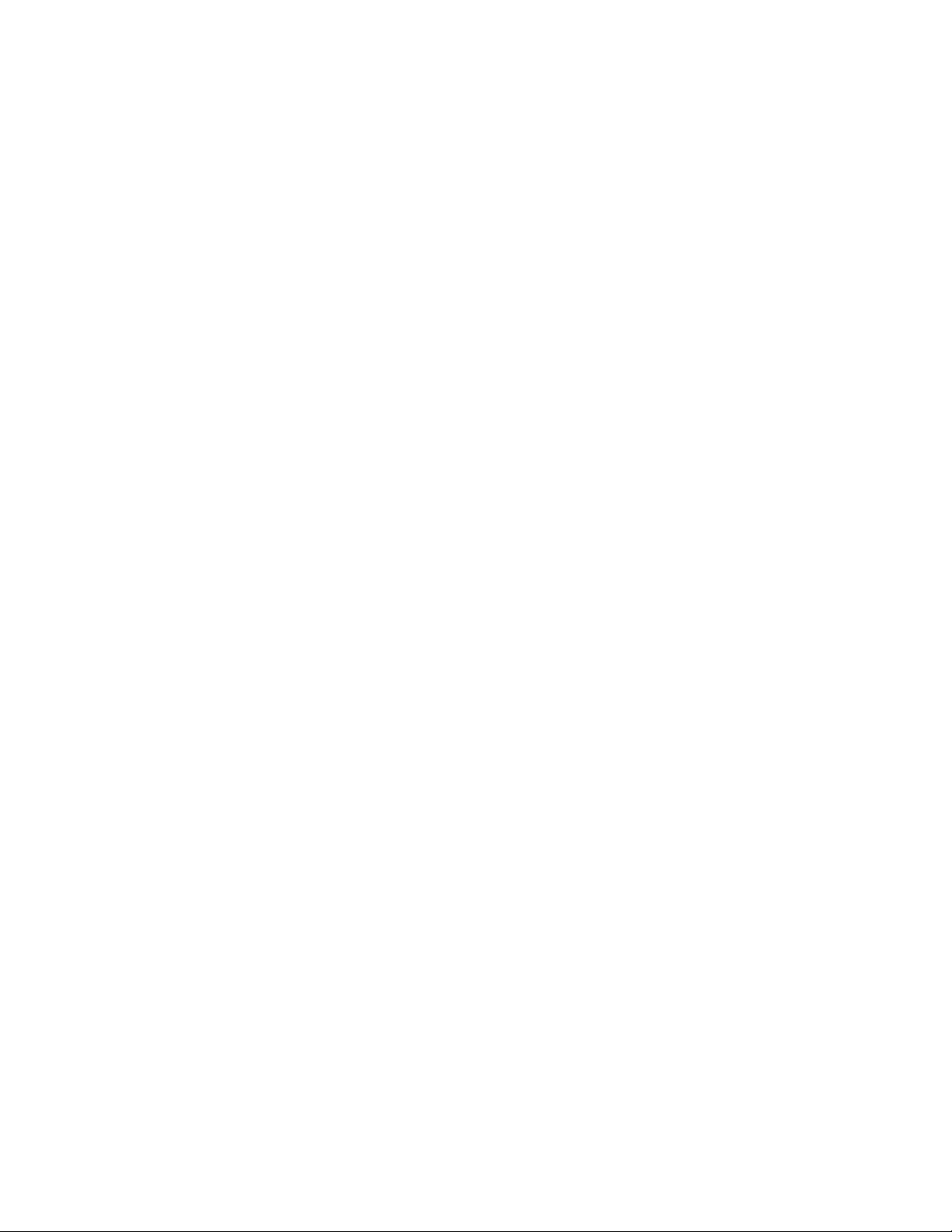
10
10 10
開始使用Windows10
Page 17

第6章還原Windows
如果您覺得Windows的效能大不如前,但您不知道原因,您可以將Windows還原成最初的狀態。
始
➙
步驟1.按一下開 開開始 始
步驟2.按一下復 復
步驟3.在重 重重設 設
步驟4.如果您想要保留個人檔案,請選取『保留我的檔案』。如果您已備份您的個人檔案,請按一下
『移除所有項目』。
復
原 原原。
設
部
這 這這部 部
有
➙ ➙
所 所所有 有
應 應應用 用用程 程程式 式
電 電電腦 腦腦下,按一下開 開
式
➙
設
定
➙
➙ ➙
設 設
定 定
開
始
始 始
使 使使用 用用。
新
➙ ➙
更 更更新 新
及 及及安 安安全 全
全
性 性性。
©CopyrightLenovo2015
11
11 11
Page 18

12
12 12
開始使用Windows10
Page 19

附錄A產品文件中的不適用資訊
有些產品文件可能包含來自舊版Windows的資訊,例如Windows7或Windows8.1/8。本附錄會指出
產品文件中可能不適用於Windows10的資訊。
字詞清單
雖然您的電腦已預先安裝Windows10,但是產品文件中包含的資訊和指示可能來自舊版Windows(例如,
Windows7或Windows8.1/8)。這是因為產品文件是在推出Windows10之前開發的。
下表列出您產品文件中可能不適用的字詞。包含這些字詞的資訊和指示可能不適用於已預先安裝Windows
10的電腦。
款
條 條條款 款
Windows7或Windows8.1/8
快速鍵或快速鍵列
開始畫面在Windows10中,按一下『開始』按鈕即會顯示『開始』功能表。如果要顯示
說明及支援
明
說 說說明 明
如需適用於Windows10的資訊和指示,請參閱Microsoft提供的本出版品或資訊。
Windows10中不提供快速鍵或快速鍵列。大部分的快速鍵相關作業均可在『開
始』功能表或『重要訊息中心』中找到。請參閱第5
要訊息中心』。
『開始』功能表全螢幕,請在『重要訊息中心』中啟用平板模式。如需指示,請參
閱第6頁『啟用平板模式』。
如果您需要Microsoft所提供的資訊和指示,請參閱內建的『開始使用』應用程式。
頁第3章『開始功能表和重
關閉電腦或讓電腦進入睡眠模式
速
鍵
➙
設
定
➙
如果您的產品文件是依據Windows8.1/8所開發的,它可能會指示您透過快 快快速 速
腦。在Windows10中,關閉電腦變得更簡單了。
步驟1.按一下『開始』按鈕。
步驟2.按一下電 電電源 源
源
,然後選取關 關關機 機
機
睡
或睡 睡
眠 眠眠。
鍵 鍵
➙ ➙
設 設
關
定 定
➙ ➙
關 關
機 機機來關閉電
©CopyrightLenovo2015
13
13 13
Page 20
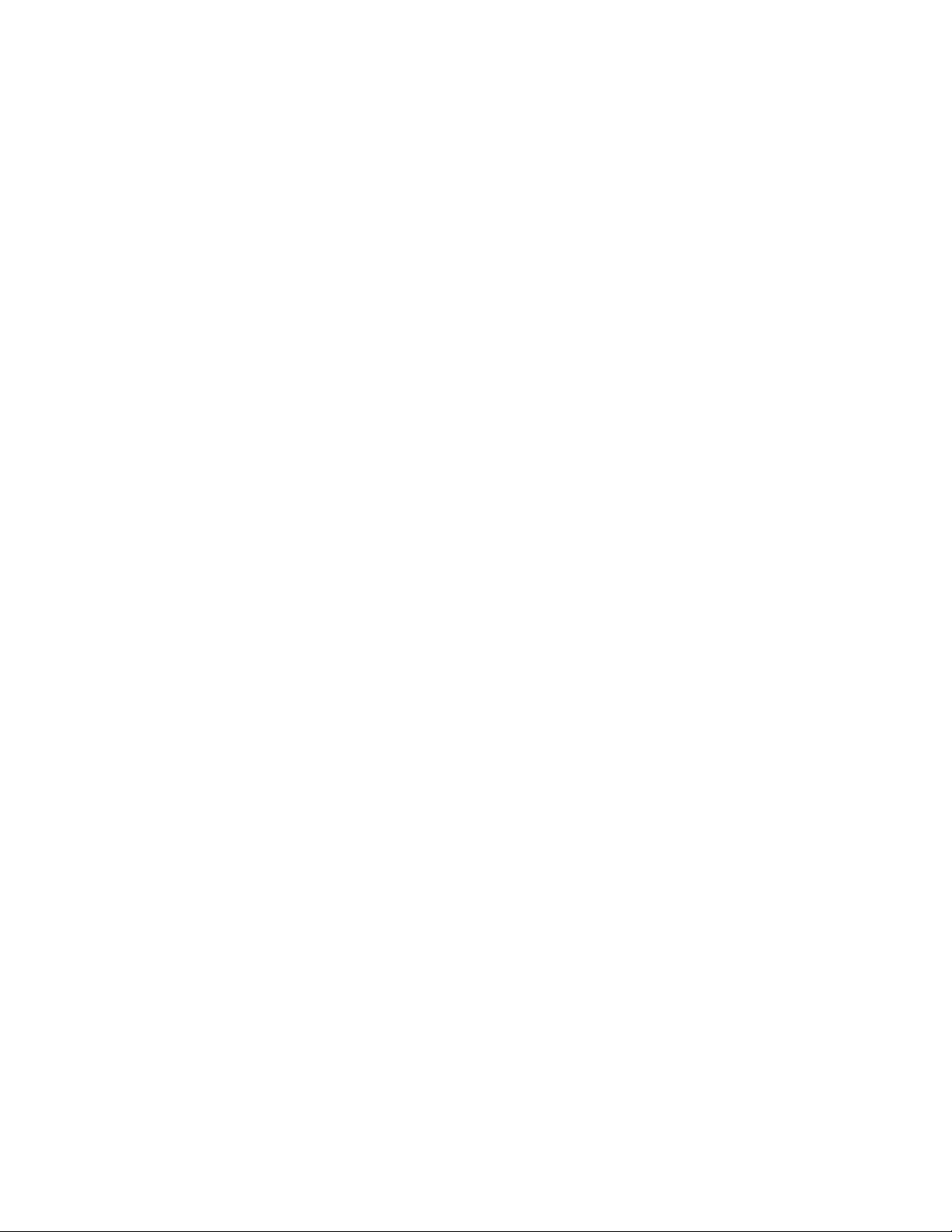
14
14 14
開始使用Windows10
Page 21
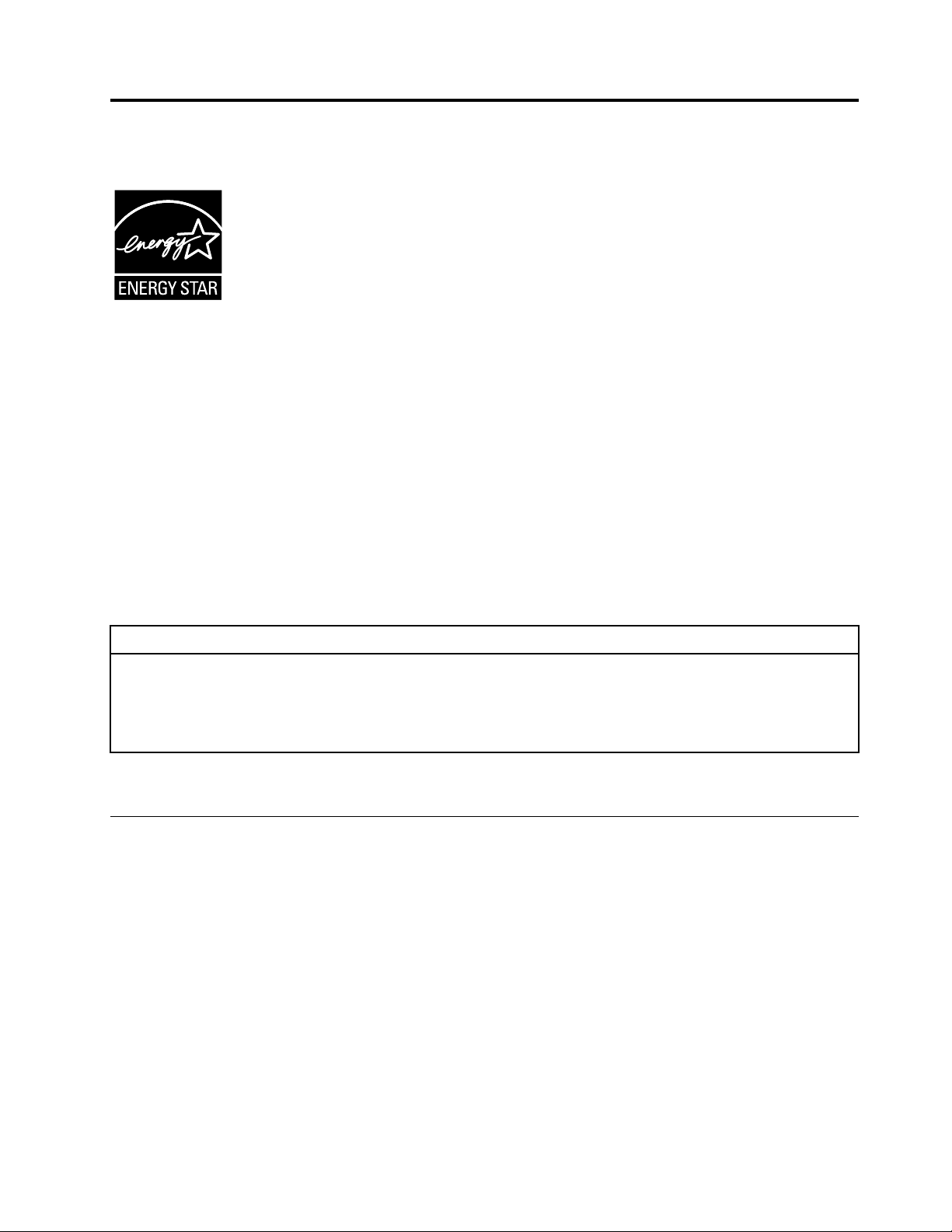
附錄BENERGYSTAR資訊
ENERGYSTAR
®
係美國環境保護局與美國能源部聯合推動之方案,旨在藉由高能源效率之產品及常規
節省金錢並保護環境。
Lenovo以提供本公司客戶符合ENERGYSTAR設計規定之產品為榮。貼上ENERGYSTAR標誌的Lenovo
電腦經設計及測試後已符合ENERGYSTAR電腦程式需求。
使用ENERGYSTAR合格產品及運用電腦的電源管理功能,有助於減少耗電。縮減耗電有助於樽節支出、
淨化環境,以及減少散發溫室氣體。
如需ENERGYSTAR的相關資訊,請造訪:
http://www.energystar.gov
Lenovo建議您於每日作業時,徹底執行能源之有效利用。為促使能源之有效利用,Lenovo已預先設定下列
電源管理功能,當您的電腦未作用時間達指定時限時,該等功能便會生效:
表 格 1. 作 業 系 統 省 電 設 定
上
電 電電源 源源計 計計劃 劃劃: ::平 平平衡 衡衡( ((接 接接上 上
•關閉顯示器:10分鐘後
•電腦休眠:30分鐘後
•進階電源設定:
–關閉硬碟:20分鐘後
AC
AC AC
電 電電源 源源) )
)
如果要從睡眠模式喚醒您的電腦,請按下鍵盤上的任一鍵。
商標
Lenovo與OneKey是Lenovo在美國及/或其他國家或地區的商標。
Microsoft、Windows、Outlook、OneNote、OneDrive、Office365、Skype和XboxLive是MicrosoftCorporation
在美國及/或其他國家或地區的註冊商標或商標。
其他公司、產品或服務名稱,可能是第三者的商標或服務標誌。
©CopyrightLenovo2015
15
15 15
